휴지통에 표시되지 않는 삭제된 파일에 대한 4가지 최상의 수정
잡집 / / April 06, 2023
기본적으로 Windows는 삭제한 모든 파일을 휴지통에 보관합니다. 여기에는 실수로 삭제했을 수 있는 항목이 포함될 수 있습니다. 하지만, 삭제된 파일 또는 폴더 복원 해당 파일이 휴지통에 표시되지 않으면 불가능해집니다. 이는 Windows 10 및 Windows 11에서 발생할 수 있습니다.
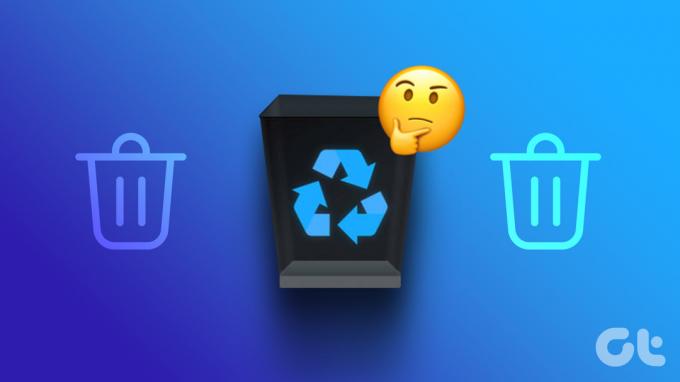
몇 가지 요인으로 인해 삭제된 파일이 휴지통에 표시되지 않을 수 있습니다. 이러한 문제를 해결하고 번거로움 없이 휴지통에서 삭제된 파일을 복원하는 방법은 다음과 같습니다.
1. 휴지통이 올바르게 구성되었는지 확인
휴지통에서 삭제된 파일을 찾을 수 없는 경우 휴지통이 올바르게 구성되어 있는지 확인하십시오. 파일을 삭제할 때마다 즉시 제거하도록 설정되어 있으면 휴지통에서 해당 파일을 찾을 수 없습니다.
컴퓨터의 휴지통 구성을 확인하려면 다음 단계를 따르십시오.
1 단계: Windows + S 키를 누르고 다음을 입력합니다. 쓰레기통. 그런 다음 휴지통 결과에서 열기를 클릭합니다.

2 단계: 휴지통이 열리면 오른쪽 상단 모서리에 있는 도구 모음에서 세 개의 가로 점 메뉴를 클릭하고 속성을 선택합니다.
메모: 바탕 화면에서 휴지통 아이콘을 마우스 오른쪽 버튼으로 클릭하고 속성을 선택하여 휴지통 속성에 액세스할 수도 있습니다.

3단계: 휴지통 속성 창에서 '파일을 휴지통으로 이동하지 않음' 옆의 라디오 버튼이 있는지 확인합니다. 삭제 시 파일 즉시 제거'를 선택합니다. 그렇다면 사용자 정의 크기 옵션 옆의 라디오 버튼을 선택하고 스토리지에 따라 적절한 4자리 또는 5자리 값을 입력합니다. 그런 다음 적용을 클릭하여 변경 사항을 저장합니다.
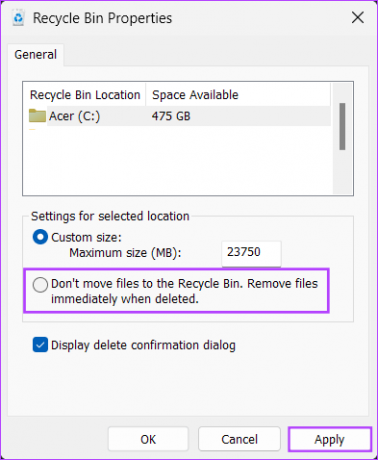
2. 스토리지 센스 비활성화 또는 재구성
휴지통에서 삭제된 파일을 찾을 수 없는 또 다른 가능한 이유는 Storage Sense가 해당 파일을 영구적으로 삭제했을 수 있기 때문입니다. 하는 동안 Windows의 스토리지 센스 컴퓨터의 저장 공간이 부족할 때 일부 디스크 공간을 확보하여 휴지통을 자동으로 비울 수 있습니다.
삭제된 파일을 잠시 동안 유지하려면 Storage Sense를 비활성화하거나 휴지통을 절대 지우지 않도록 재구성해야 합니다. 방법은 다음과 같습니다.
1 단계: Windows + I 키를 눌러 설정 앱을 엽니다.

2 단계: 설정 앱이 열리면 왼쪽 사이드바에서 시스템을 선택하고 오른쪽 창에서 저장소를 클릭합니다.

3단계: Storage Sense 옆의 토글을 끕니다.

Storage Sense가 유용하고 끄고 싶지 않은 경우 다음 단계로 이동하여 Storage Sense에 대한 설정을 재구성하여 휴지통을 자동으로 지우지 않도록 할 수 있습니다.
4단계: Storage Sense를 클릭하여 구성합니다.

5단계: '내 휴지통에 파일이 오래 있으면 삭제:' 드롭다운을 클릭하고 안 함을 선택합니다.
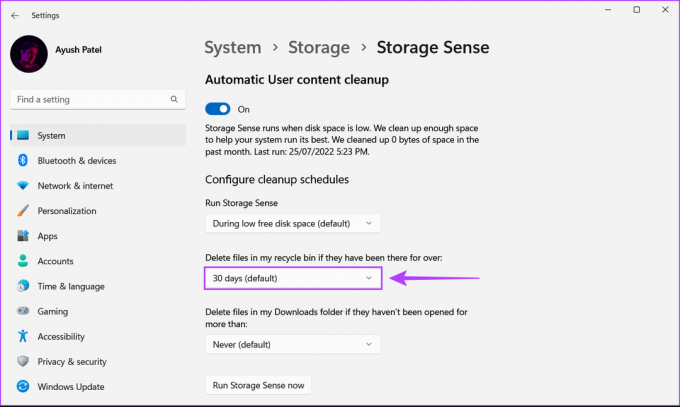
즉, 삭제된 파일은 휴지통에 표시되며 수동으로 삭제할 때까지 계속 남아 있습니다.
3. 휴지통의 최대 저장 크기 늘리기
기본적으로 휴지통은 하드 드라이브 총 저장 용량의 최대 5% 미만인 파일만 저장할 수 있습니다. 삭제된 파일이 이 제한을 초과하면 휴지통으로 이동하지 않습니다. 대신 해당 파일이 컴퓨터에서 영구적으로 제거됩니다.
컴퓨터에서 대용량 파일을 삭제하는 동안 유사한 문제가 발생하는 경우 기본 휴지통 설정을 재정의하여 휴지통 내부의 대용량 파일을 수용할 수 있습니다.
1 단계: Windows + S 키를 눌러 Windows 검색을 열고 다음을 입력합니다. 쓰레기통. 그런 다음 휴지통 결과에서 열기를 클릭합니다.

2 단계: 휴지통이 열리면 오른쪽 상단 모서리에 있는 세 개의 가로 점 메뉴를 클릭하고 속성을 선택합니다.
메모: 바탕 화면에서 휴지통 아이콘을 마우스 오른쪽 버튼으로 클릭하고 속성을 선택하여 휴지통 속성에 액세스할 수도 있습니다.

3단계: 최대 크기(MB) 옆의 텍스트 상자를 클릭하고 기본 크기보다 큰 값을 입력합니다. 그런 다음 적용을 클릭하여 변경 사항을 저장합니다.

4. 휴지통 재설정
이전 해결 방법이 작동하지 않으면 휴지통이 컴퓨터가 손상되었을 수 있습니다. 이 문제를 해결하려면 명령 프롬프트를 사용하여 휴지통을 재설정해야 합니다.
Windows 11 컴퓨터에서 휴지통을 재설정하는 방법은 다음과 같습니다.
1 단계: Windows + S 키를 누르고 다음을 입력합니다. 명령 프롬프트. 그런 다음 명령 프롬프트 결과에서 관리자 권한으로 실행을 클릭합니다.

2 단계: 사용자 계정 컨트롤(UAC) 프롬프트가 화면에 나타나면 예를 클릭합니다.

3단계: 명령 프롬프트 창에 다음 명령을 입력하고 Enter 키를 눌러 휴지통을 재설정하십시오. 그런 다음 문자 C를 다른 드라이브의 드라이브 문자로 교체하여 컴퓨터의 모든 드라이브에 대해 동일한 명령을 반복합니다.
rd /s /q C:$Recycle.bin
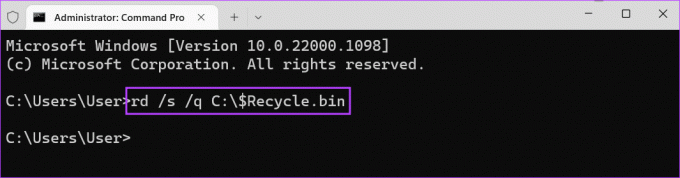
이 명령을 실행하면 휴지통의 손상된 모든 디렉터리/폴더가 삭제되어 Windows가 새 디렉터리를 다시 생성합니다.
삭제된 파일을 쉽게 복원
그러한 상황에 직면할 가능성은 상당히 희박합니다. 위에서 언급한 솔루션이 삭제된 파일이 휴지통에 나타나지 않는 문제를 해결하는 데 도움이 되기를 바랍니다. 그 동안에 대한 가이드를 볼 수도 있습니다. 휴지통 비우기 Windows 11 컴퓨터에서 도움이 필요한 경우.
최종 업데이트: 2023년 1월 6일
위의 기사에는 Guiding Tech를 지원하는 제휴 링크가 포함될 수 있습니다. 그러나 편집 무결성에는 영향을 미치지 않습니다. 콘텐츠는 편파적이지 않고 진정성 있게 유지됩니다.



